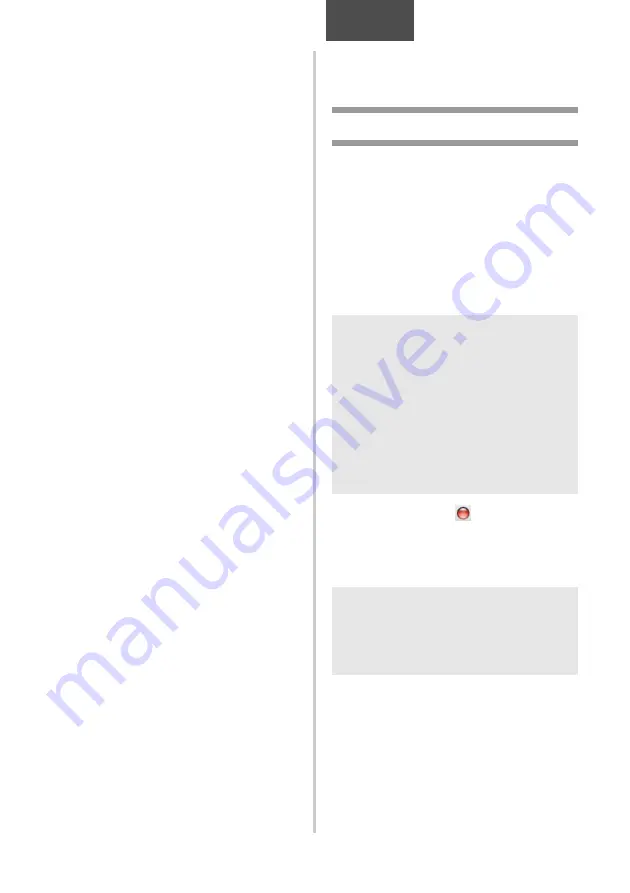
31
Vi
ệ
t Nam
4
Đố
i v
ớ
i Windows
®
XP
Đế
n m
ụ
c “T
ệ
p” - “Thu
ộ
c tính H
ệ
ph
ụ
c v
ụ
”.
C
ử
a s
ổ
“Thu
ộ
c tính c
ủ
a H
ệ
ph
ụ
c v
ụ
In”
xu
ấ
t hi
ệ
n.
Đố
i v
ớ
i Windows Vista
®
Trong c
ử
a s
ổ
“Máy in”, nh
ấ
p chu
ộ
t ph
ả
i
và ch
ọ
n “Ch
ạ
y v
ớ
i vai trò ng
ườ
i qu
ả
n tr
ị
”
- “Thu
ộ
c tính H
ệ
ph
ụ
c v
ụ
...”.
N
ế
u xu
ấ
t hi
ệ
n h
ộ
p tho
ạ
i xác nh
ậ
n th
ẩ
m
quy
ề
n, nh
ấ
p chu
ộ
t vào [Ti
ế
p t
ụ
c].
N
ế
u h
ộ
p tho
ạ
i “
Đ
i
ề
u khi
ể
n Tr
ươ
ng m
ụ
c
Ng
ườ
i dùng” xu
ấ
t hi
ệ
n, hãy nh
ậ
p m
ậ
t
kh
ẩ
u và nh
ấ
p chu
ộ
t vào [OK].
C
ử
a s
ổ
“Thu
ộ
c tính c
ủ
a H
ệ
ph
ụ
c v
ụ
In”
xu
ấ
t hi
ệ
n.
Đố
i v
ớ
i Windows
®
7/Windows
®
8
Ch
ọ
n [Fax] ho
ặ
c [Microsoft XPS
Document Writer] trong c
ử
a s
ổ
[Thi
ế
t b
ị
và Máy in], r
ồ
i sau
đ
ó nh
ấ
p chu
ộ
t vào
[Thu
ộ
c tính c
ủ
a H
ệ
ph
ụ
c v
ụ
In] mà
đ
ã
xu
ấ
t hi
ệ
n trong thanh menu.
5
Đố
i v
ớ
i Windows
®
XP
Nh
ấ
p chu
ộ
t vào “Ch
ươ
ng trình
đ
i
ề
u khi
ể
n
thi
ế
t b
ị
” và ch
ọ
n “Brother PT-XXXX”. Sau
đ
ó, nh
ấ
p chu
ộ
t vào [Lo
ạ
i b
ỏ
].
Đế
n b
ướ
c
.
Đố
i v
ớ
i Windows Vista
®
Nh
ấ
p chu
ộ
t vào “Trình
đ
i
ề
u khi
ể
n” và
ch
ọ
n “Brother PT-XXXX”. Sau
đ
ó, nh
ấ
p
chu
ộ
t vào [Lo
ạ
i b
ỏ
...].
Đố
i v
ớ
i Windows
®
7/Windows
®
8
Nh
ấ
p chu
ộ
t vào [Trình
đ
i
ề
u khi
ể
n], r
ồ
i sau
đ
ó nh
ấ
p chu
ộ
t vào [
Đổ
i Thi
ế
t
đặ
t Trình
đ
i
ề
u khi
ể
n].
(N
ế
u thông báo
Đ
i
ề
u khi
ể
n Tr
ươ
ng m
ụ
c
Ng
ườ
i dùng xu
ấ
t hi
ệ
n, hãy gõ vào m
ậ
t
kh
ẩ
u và sau
đ
ó nh
ấ
p chu
ộ
t vào [OK].)
Ch
ọ
n “Brother XX-XXXX”, r
ồ
i sau
đ
ó
nh
ấ
p chu
ộ
t vào [Lo
ạ
i b
ỏ
...].
6
Đố
i v
ớ
i Windows
®
XP
Đế
n b
ướ
c
.
Đố
i v
ớ
i Windows Vista
®
Ch
ọ
n [Ch
ỉ
lo
ạ
i b
ỏ
trình
đ
i
ề
u khi
ể
n] và
nh
ấ
p chu
ộ
t vào [OK].
Đố
i v
ớ
i Windows
®
7/Windows
®
8
Ch
ọ
n [Lo
ạ
i b
ỏ
trình
đ
i
ề
u khi
ể
n và gói
trình
đ
i
ề
u khi
ể
n] và nh
ấ
p chu
ộ
t vào [OK].
7
Đ
óng c
ử
a s
ổ
“Thu
ộ
c tính c
ủ
a H
ệ
ph
ụ
c
v
ụ
In”.
Trình
đ
i
ề
u khi
ể
n máy in
đ
ã
đượ
c g
ỡ
cài
đặ
t.
Khi s
ử
d
ụ
ng Mac OS
®
Q
G
ỡ
cài
đặ
t ph
ầ
n m
ề
m
1
Trên
ổ
đĩ
a c
ứ
ng n
ơ
i P-touch Editor
đượ
c cài
đặ
t, nh
ấ
p
đ
úp chu
ộ
t vào th
ư
m
ụ
c “Applications” - th
ư
m
ụ
c
“P-touch Editor 5.0” - th
ư
m
ụ
c
“Uninstall P-touch” -
“UninstallPtEditor.command”.
C
ử
a s
ổ
“Terminal” xu
ấ
t hi
ệ
n, và thao tác
g
ỡ
cài
đặ
t s
ẽ
b
ắ
t
đầ
u.
2
Nh
ấ
p chu
ộ
t vào
để
đ
óng c
ử
a s
ổ
“Terminal”.
3
Xóa th
ư
m
ụ
c “P-touch Editor 5.0”
kh
ỏ
i th
ư
m
ụ
c “Applications”.
Ph
ầ
n m
ề
m P-touch Editor
đ
ã
đượ
c g
ỡ
cài
đặ
t.
L
ư
u ý
O
C
ầ
n ph
ả
i có quy
ề
n qu
ả
n tr
ị
viên
để
th
ự
c
hi
ệ
n thao tác g
ỡ
cài
đặ
t.
O
Trong tr
ườ
ng h
ợ
p c
ử
a s
ổ
“Terminal”
không xu
ấ
t hi
ệ
n khi nh
ấ
p
đ
úp chu
ộ
t vào
l
ệ
nh “UninstallPtEditor.command”, hãy
nh
ấ
p chu
ộ
t ph
ả
i (ho
ặ
c b
ấ
m phím control
key + nh
ấ
p chu
ộ
t) lên l
ệ
nh
“UninstallPtEditor.command”. Menu ng
ữ
c
ả
nh s
ẽ
xu
ấ
t hi
ệ
n. M
ở
c
ử
a s
ổ
“Terminal”
t
ừ
menu.
L
ư
u ý
O
Tr
ướ
c khi b
ạ
n xóa th
ư
m
ụ
c “P-touch
Editor 5.0”, vui lòng ki
ể
m tra xem có t
ậ
p
tin c
ầ
n thi
ế
t nào
đ
ang
đượ
c l
ư
u trong
đ
ó
hay không.















































